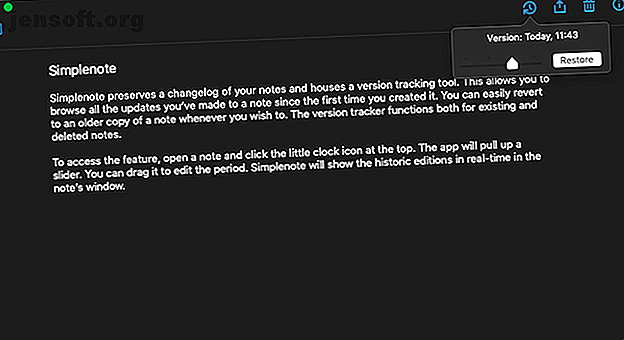
10 weniger bekannte Simplenote-Tipps und Tricks für ein besseres Notetaking
Werbung
Simplenote hat sich immer als schnörkelloser Notizen-Service positioniert. Die Apps spiegeln dieses Thema wider und ermöglichen es Ihnen, schnell Notizen auf jedem Desktop oder jeder mobilen Plattform zu machen.
Der minimale Ansatz von Simplenote bedeutet jedoch nicht, dass er in irgendeiner Form eingeschränkt ist. Unter der einfachen Benutzeroberfläche von Simplenote sind zahlreiche Funktionen verborgen.
Hier sind einige Tipps und Tricks, um Ihr Simplenote-Erlebnis zu versüßen.
1. Versionsverfolgung

Simplenote speichert ein Änderungsprotokoll Ihrer Notizen und enthält ein Tool zur Versionsverfolgung. Auf diese Weise können Sie alle Aktualisierungen durchsuchen, die Sie seit der ersten Erstellung einer Notiz vorgenommen haben. Sie können jederzeit auf eine ältere Kopie einer Notiz zurückgreifen. Der Versions-Tracker funktioniert sowohl für vorhandene als auch für gelöschte Notizen.
Um auf die Funktion zuzugreifen, öffnen Sie eine Notiz und klicken Sie oben auf das kleine Uhrensymbol . Die App zieht einen Schieberegler hoch. Sie können es ziehen, um den Zeitraum zu bearbeiten. Simplenote zeigt den Bearbeitungsverlauf in Echtzeit im Notizfenster an.
Tippen Sie auf Abbrechen, um die neueste Kopie beizubehalten, und auf Wiederherstellen, um die gerade gelesene Kopie wiederherzustellen. Wenn Sie sich für Letzteres entscheiden, wird Simplenote die aktuellste Version in der Warteschlange zurückschieben. Selbst wenn Sie es überschreiben, werden Sie es nicht dauerhaft verlieren.
2. Abschriftenunterstützung

Simplenote hat kaum Formatierungsoptionen und Sie können den Text nicht direkt fett oder kursiv schreiben. Aber zum Glück unterstützt es die Auszeichnungssprache Markdown.
Sie können dies nutzen, um Ihre Notizen zu formatieren und Elemente wie Unterüberschriften hinzuzufügen. Die Syntax hat keine steile Lernkurve und es dauert nur ein oder zwei Minuten, um sie zu meistern.
Sie müssen Markdown für jede Note aktivieren, da es keine gemeinsame Einstellung gibt. Sie finden die Markdown-Option in der kleinen Info-Schaltfläche oben in einer Notiz.
Wenn Sie für eine Notiz zu Markdown wechseln, fügt Simplenote der Symbolleiste eine neue Schaltfläche mit dem Namen Vorschau hinzu. Auf diese Weise können Sie sehen, wie die Notiz mit allen angewendeten Markdown-Formatierungen aussieht.
3. Veröffentlichen Sie eine Notiz

Auf Simplenote können Sie Notizen auch mit öffentlichen Links veröffentlichen und sie für Einzelpersonen oder große Zielgruppen freigeben. Simplenote bietet einen einfachen Schalter zum sofortigen Deaktivieren des öffentlichen Zugriffs. Außerdem behält Simplenote die Markdown-Änderungen in der Webansicht bei. Daher können Sie Ihre Notizen als regelmäßige Blog-Posts strukturieren.
Klicken Sie zum Veröffentlichen einer Notiz auf die Option Im Web veröffentlichen unter der Schaltfläche Freigeben . Simplenote erzeugt einen eindeutigen öffentlichen Link.
Simplenote aktualisiert die Online-Notiz in Echtzeit. Daher wird der öffentliche Link sofort Ihre neuen Bearbeitungen und Ergänzungen widerspiegeln.
4. Arbeiten Sie an einer Notiz zusammen


Außerdem können Sie mit einem anderen Simplenote-Benutzer an einer Notiz zusammenarbeiten. Sobald Sie den Zugriff freigegeben haben, kann der Empfänger Änderungen an der Notiz vornehmen. Außerdem haben sie Administratorrechte. Daher haben sie die Möglichkeit, mehr Mitarbeiter einzubeziehen und zu veröffentlichen.
Klicken Sie zum Hinzufügen eines Mitarbeiters auf die Schaltfläche Freigeben und wählen Sie Zusammenarbeiten aus . Hängen Sie nun die E-Mail-Adresse des Mitarbeiters als Tag an die Notiz an.
5. Pin Notes

Für den Fall, dass Ihre wichtigen Gegenstände häufig unter Ihren zufälligen Gedanken vergraben werden, benötigen Sie die Funktion zum Fixieren von Simplenote.
Mit Simplenote können Sie Notizen am Anfang der Liste verankern. Egal wie viele neue Notizen Sie ablegen, Sie verlieren nie den Überblick über die angehefteten Notizen.
Tippen Sie auf das Infosymbol und wählen Sie „An den Anfang heften“, um eine Notiz zu heften. In der mobilen App können Sie dies auch tun, indem Sie eine Notiz auf dem Startbildschirm lange drücken und auf den Kreis neben der Papierkorbschaltfläche tippen.
6. Dunkles Thema


Für diese Nachtjogging-Sitzungen gibt es auch auf Simplenote einen dunklen Modus. Es ist für alle Apps verfügbar und kann automatisch basierend auf der Uhrzeit oder dem globalen Thema Ihres Geräts aktiviert werden.
Sie finden die Option Themen unter Einstellungen > Darstellung in den mobilen Apps. Um einen dunklen Hintergrund auf dem Desktop oder auf Web-Clients umzuschalten, gehen Sie zu Menüleiste > Ansicht > Thema .
7. Fingerabdrucksperre


Simplenote verfügt außerdem über eine integrierte Sperrfunktion zum Schutz Ihrer Daten. Sie können sich entweder durch Eingabe einer vierstelligen PIN oder über den Fingerabdrucksensor authentifizieren. Diese Funktion ist jedoch nur in den Android- und iOS-Apps von Simplenote verfügbar.
Die Einstellung finden Sie unter Einstellungen > PIN-Sperre .
Der Fingerabdrucksensor Ihres Telefons kann viel mehr als nur das Entsperren Ihres Telefons. Schauen Sie sich diese einzigartigen Möglichkeiten an, um einen Fingerabdrucksensor auf Android 8 zu verwenden. Einzigartige Möglichkeiten, um den Fingerabdruckscanner auf Ihrem Android-Gerät zu verwenden. 8 Einzigartige Möglichkeiten, um den Fingerabdruckscanner auf Ihrem Android-Telefon zu verwenden Entsperren Sie Ihr Gerät. Weiterlesen .
8. Fokusmodus

Die Desktop-Apps von Simplenote bieten einen speziellen Modus für den Fall, dass Sie sich konzentrieren möchten. Die Einstellung wird als Fokusmodus bezeichnet und schaltet ein ablenkungsfreies Layout um, bei dem beide Seitenleisten ausgeblendet werden und der Editor auf seine volle Breite erweitert wird.
Sie können es über Ansicht > Fokusmodus oder durch Drücken der Tastenkombination Umschalt + Befehlstaste / Strg + F aktivieren.
Wenn Sie auf einem großen Bildschirm tippen und nicht möchten, dass die Sätze mit der Fensterbreite im Fokusmodus übereinstimmen, können Sie die Zeilenlänge anpassen. Sie können dies über Ansicht > Notizeditor > Linienlänge tun.
9. Checklisten

Zum Schreiben von Notizen wie Einkaufs- und Aufgabenlisten können Sie auf Simplenote Checklisten hinzufügen. Die mobilen Apps verfügen über eine Direkttaste am oberen Rand einer Notiz zum Einfügen von Checklisten. Um dasselbe auf Ihrem Computer zu tun, rufen Sie das Menü Format auf oder führen Sie die Tastenkombination Alt / Wahltaste + Befehlstaste / Strg + C aus .
Darüber hinaus können Checklisten auf Simplenote für Unteraufgaben verschachtelt werden. Sie können dies jedoch nicht tun, indem Sie einfach zweimal auf die Schaltfläche Checkliste tippen. Sie müssen am Anfang einer Zeile etwas Platz lassen und dann eine neue Checkliste einfügen.
10. Notizen importieren und exportieren

Mit Simplenote können Sie Notizen einfach exportieren und importieren. Sie können normale Textdateien hochladen und von einem anderen Simplenote- oder Evernote-Konto importieren. Wenn Sie Notizen exportieren, extrahiert Simplenote sie sowohl im TXT- als auch im JSON-Format.
Außerdem enthält das Archiv alle Dateien, die Sie in der Vergangenheit in den Papierkorb geworfen haben. Daher können Sie diese Funktionalität verwenden, um Ihre alten Datensätze auf einem anderen lokalen oder Cloud-Laufwerk zu sichern.
Auf die Import- / Exportoptionen kann nur über die Web-App von Simplenote zugegriffen werden. Gehen Sie nach der Anmeldung zu Einstellungen > Extras .
Finden Sie die perfekte Notiz-App für Sie
Simplenote ist eindeutig nicht so einfach, wie es scheint, und mit diesen praktischen Funktionen können Sie das Beste daraus machen.
Simplenote verfügt jedoch noch nicht über eine Reihe von Funktionen für das Aufzeichnen von Notizen, wie z. B. Medienanhänge und Handschrifteingaben. Wenn Ihnen das wichtig ist und Sie wechseln möchten, finden Sie hier die perfekte Notizen-App für Ihre Anforderungen. So finden Sie die perfekte Notizen-App mit dieser Checkliste. So finden Sie die perfekte Notizen-App mit dieser Checkliste Die perfekte Notizen-App ist vielleicht doch kein Mythos. Finden Sie anhand dieser Checkliste mit sechs kritischen Fragen die für Sie passende. Weiterlesen .
